Liegen auf Ihrem iPad auch zahlreiche Fotos, die Sie nur selten betrachten? Falls Sie diese öfter sehen möchten, haben wir einen Vorschlag: Nutzen Sie die Zeiten, in denen Sie Ihr iPad nicht verwenden, und lassen Sie dieses Ihre Schnappschüsse aufrufen und anzeigen – wie ein digitaler Bilderrahmen. Haben Sie vielleicht sogar ein altes iPad, das Sie nicht mehr nutzen und in der Schublade verstauben lassen? Reaktivieren Sie dieses und lassen Sie es Ihre Fotos präsentieren, wann immer Sie wollen. Alternativ klappt das auch mit einem iPhone oder iPod touch. Bei diesen Geräten müssen Sie allerdings mit dem kleineren Bildschirm vorliebnehmen.
Ist Ihnen der Bildschirm des iPad zu klein? Dann nutzen Sie doch einen Fernseher oder Projektor zum Anzeigen. Beides schließen Sie per Adapter und Kabel an das iPad (oder auch ein iPhone) an. Die App zur Anzeige der Fotos bleibt dieselbe. Bedenken Sie jedoch, Fernseher und Projektor mehr Strom verbrauchen. Für iPads bis einschließlich der dritten Generation und bis zum iPhone 4S benötigen Sie dazu das Apple AV-Kabel (Composite-Video) für rund 40 Euro. Neuere Versionen schließen Sie per Lightning Digital AV Adapter für rund 50 Euro an.
Fotomatic
Ob Alt- oder Neugerät: Damit Sie nicht stets ein und dasselbe Foto sehen, brauchen Sie eine App, die die Bilder der Reihe nach und per Zufallsgenerator aufruft und anzeigt. Es sollte die Möglichkeit bieten, die Zeit, in der es die Fotos anzeigt, einzustellen und Effekte für die Übergänge beim Bildwechsel festzulegen. Eine gute App dafür ist Fotomatic. Damit legen Sie fest, ob Sie nur ein Bild oder mehrere Schnappschüsse gleichzeitig sehen. Sie wählen das Layout, die Art des Bildwechsels, die Anzeigedauer und noch einiges mehr. Zudem kann die App Bildfilter für die Anzeige anwenden und damit eine bestimmte Stimmung erzeugen. Per Gesten steuern Sie die Helligkeit, wechseln zum nächsten Foto oder steuern die Hintergrundmusik.
Praktisch: Auf Wunsch blenden Sie das aktuelle Datum und Uhrzeit ein. Die angezeigte Größe, sowie die Schriftart und auch die Farbe stellen Sie nach Ihren Wünschen ein. So kann die Anzeige sehr dezent oder sehr deutlich erfolgen. Soll das iPad ununterbrochen als digitaler Bilderrahmen arbeiten, ist es ratsam, die Option „Ruhezeit“ zu verwenden. Damit legen Sie einen Zeitraum fest, zu dem die App den Bildschirm abdunkelt und nur die Uhrzeit stark abgedunkelt zu sehen ist. Während dieser Zeit haben Sie stets die Möglichkeit, die Anzeige durch Druck auf den Bildschirm und Bestätigung der entsprechenden Nachfrage zu reaktivieren.
Fotomatic gibt es als eingeschränkte Gratisversion und auch als uneingeschränkte Pro-Version für 1,99 Euro. Die Gratisversion bietet bereits eine große Anzahl Darstellungsoptionen und Bildübergänge. Es fehlen allerdings etwa die Einzelbildanzeige, einige Bildlayouts und auch zahlreiche Fotofilter.
Daten schützen
Eine gute Foto-App alleine tut es jedoch nicht, zumindest nicht, wenn Dritte die Finger nach Ihrem Bilderrahmen ausstrecken können. Ist das der Fall, sollte eine effektive Sperre den Zugriff auf Ihre Daten verhindern. Praktisch, dass iOS ein solche unter dem Namen „Geführter Zugriff“ bereits mitbringt. Sie müssen diesen nur einschalten und an Ihre Wünsche anpassen.
Sie finden die Option in den Einstellungen unter „Bedienungshilfen“. Damit schalten Sie beispielsweise die Berührungsempfindlichkeit des Bildschirms aus. Die App lässt sich dann nur durch dreimaliges Drücken des Home-Buttons und einer (optionalen) Code-Eingabe beenden. Lesen Sie in unserem Workshop, wie Sie mit Fotomatic und dem geführten Zugriff das iPad in einen sicheren digitalen Bilderrahmen verwandeln.
Workshop: So richten Sie Ihr iPad als digitalen Bilderrahmen ein

Fotomatic verwandelt das iPad in einen digitalen Bilderrahmen - auf diese Sicherheitseinstellungen sollten Sie achten Schritt 1:
Nach dem Start der App präsentiert diese, je nach Einstellung und App-Version, eines oder mehrere per Zufall ausgewählte Fotos aus dem Bildarchiv des iPads. Berühren Sie den Bildschirm.

Fotomatic verwandelt das iPad in einen digitalen Bilderrahmen - auf diese Sicherheitseinstellungen sollten Sie achten Schritt 2:
Am unteren Bildschirmrand erscheinen vier Symbole. Tippen Sie auf das Zahnradsymbol. Sie gelangen zu den grundlegenden Einstellungen. Hintergrundmusik konfigurieren Sie über das Notensymbol.

Fotomatic verwandelt das iPad in einen digitalen Bilderrahmen - auf diese Sicherheitseinstellungen sollten Sie achten Schritt 3:
Unter dem Eintrag „Bewegungskontrolle“ erfahren Sie Näheres über die Bedienung der App während der Bildanzeige. Darunter sind die selbsterklärenden Einstellmöglichkeiten für die Bildabfolge.

Fotomatic verwandelt das iPad in einen digitalen Bilderrahmen - auf diese Sicherheitseinstellungen sollten Sie achten Schritt 4:
Über „Filter“ verändern Sie die Anzeige der Bilder. Diese betreffen lediglich die Darstellung. Die Fotos bleiben unverändert. Aktivieren Sie „Mehrfachauswahl“, wechselt die App die Filter per Zufall.

Fotomatic verwandelt das iPad in einen digitalen Bilderrahmen - auf diese Sicherheitseinstellungen sollten Sie achten Schritt 5:
Die Option „Bildschirmaufteilung“ steuert das Layout der angezeigten Bilder. Die Einzelbildanzeige und einige andere Darstellungsoptionen stehen nur in der Pro-Version zur Verfügung.

Fotomatic verwandelt das iPad in einen digitalen Bilderrahmen - auf diese Sicherheitseinstellungen sollten Sie achten Schritt 6:
Eine Option, die auch in der Gratis-Version der App zur Verfügung steht, ist die Einstellung „Fenster“. Fotomatic ändert die angezeigten Schnappschüsse später einzeln, nicht alle auf einmal.

Fotomatic verwandelt das iPad in einen digitalen Bilderrahmen - auf diese Sicherheitseinstellungen sollten Sie achten Schritt 7:
Wechseln Sie nach der Konfiguration in „Einstellungen“ > „Allgemein“ > „Bedienungshilfen“. Aktivieren Sie die Option „Geführter Zugriff“ und geben Sie nach Aufforderung einen Sicherheitscode ein.

Fotomatic verwandelt das iPad in einen digitalen Bilderrahmen - auf diese Sicherheitseinstellungen sollten Sie achten Schritt 8:
Tippen Sie bei gestarteter App dreimal den Home-Button. Es öffnet das Konfigurationsfenster. Deaktivieren Sie Hardwaretasten und Display. Tippen Sie danach auf „Starten“, sind Ihre Daten geschützt.

Fotomatic verwandelt das iPad in einen digitalen Bilderrahmen - auf diese Sicherheitseinstellungen sollten Sie achten Schritt 9:
Um den geführten Zugriff zu beenden, drücken Sie dreimal die Home-Taste. Geben Sie den zuvor vergebenen Zugriffscode ein und tippen Sie im sich öffnenden Konfigurationsfenster auf „Beenden“.

Während der Bildanzeige steuern Sie einige Grundfunktionen direkt auf dem Bildschirm. So regeln Sie beispielsweise die Helligkeit oder wechseln zum nächsten Foto. Schritt 1:
Nach dem Start der App präsentiert diese, je nach Einstellung und App-Version, eines oder mehrere per Zufall ausgewählte Fotos aus dem Bildarchiv des iPads. Berühren Sie den Bildschirm.

Fotomatic verwandelt das iPad in einen digitalen Bilderrahmen - auf diese Sicherheitseinstellungen sollten Sie achten Schritt 2:
Am unteren Bildschirmrand erscheinen vier Symbole. Tippen Sie auf das Zahnradsymbol. Sie gelangen zu den grundlegenden Einstellungen. Hintergrundmusik konfigurieren Sie über das Notensymbol.

Fotomatic verwandelt das iPad in einen digitalen Bilderrahmen - auf diese Sicherheitseinstellungen sollten Sie achten Schritt 3:
Unter dem Eintrag „Bewegungskontrolle“ erfahren Sie Näheres über die Bedienung der App während der Bildanzeige. Darunter sind die selbsterklärenden Einstellmöglichkeiten für die Bildabfolge.

Fotomatic verwandelt das iPad in einen digitalen Bilderrahmen - auf diese Sicherheitseinstellungen sollten Sie achten Schritt 4:
Über „Filter“ verändern Sie die Anzeige der Bilder. Diese betreffen lediglich die Darstellung. Die Fotos bleiben unverändert. Aktivieren Sie „Mehrfachauswahl“, wechselt die App die Filter per Zufall.

Fotomatic verwandelt das iPad in einen digitalen Bilderrahmen - auf diese Sicherheitseinstellungen sollten Sie achten Schritt 5:
Die Option „Bildschirmaufteilung“ steuert das Layout der angezeigten Bilder. Die Einzelbildanzeige und einige andere Darstellungsoptionen stehen nur in der Pro-Version zur Verfügung.

Fotomatic verwandelt das iPad in einen digitalen Bilderrahmen - auf diese Sicherheitseinstellungen sollten Sie achten Schritt 6:
Eine Option, die auch in der Gratis-Version der App zur Verfügung steht, ist die Einstellung „Fenster“. Fotomatic ändert die angezeigten Schnappschüsse später einzeln, nicht alle auf einmal.

Fotomatic verwandelt das iPad in einen digitalen Bilderrahmen - auf diese Sicherheitseinstellungen sollten Sie achten Schritt 7:
Wechseln Sie nach der Konfiguration in „Einstellungen“ > „Allgemein“ > „Bedienungshilfen“. Aktivieren Sie die Option „Geführter Zugriff“ und geben Sie nach Aufforderung einen Sicherheitscode ein.

Fotomatic verwandelt das iPad in einen digitalen Bilderrahmen - auf diese Sicherheitseinstellungen sollten Sie achten Schritt 8:
Tippen Sie bei gestarteter App dreimal den Home-Button. Es öffnet das Konfigurationsfenster. Deaktivieren Sie Hardwaretasten und Display. Tippen Sie danach auf „Starten“, sind Ihre Daten geschützt.

Fotomatic verwandelt das iPad in einen digitalen Bilderrahmen - auf diese Sicherheitseinstellungen sollten Sie achten Schritt 9:
Um den geführten Zugriff zu beenden, drücken Sie dreimal die Home-Taste. Geben Sie den zuvor vergebenen Zugriffscode ein und tippen Sie im sich öffnenden Konfigurationsfenster auf „Beenden“.

Fotomatic verwandelt das iPad in einen digitalen Bilderrahmen - auf diese Sicherheitseinstellungen sollten Sie achten Schritt 10:
Fazit
'; print '' . nl2br(render(field_view_value('node', $node, 'field_fazit', $fazit[0]))) . '
'; } if ($likes = field_get_items('node', $node, 'field_who_likes')) { print 'Wem gefällt das?
'; print '' . nl2br(render(field_view_value('node', $node, 'field_who_likes', $likes[0]))) . '
'; print '
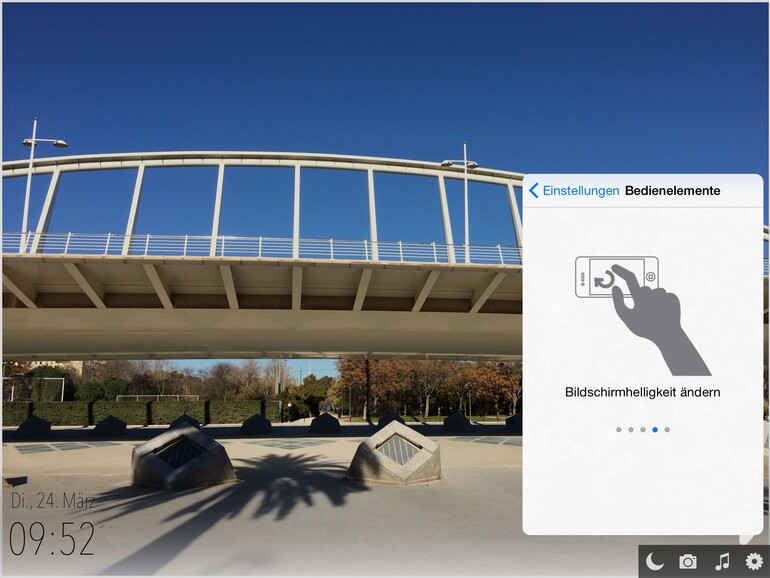

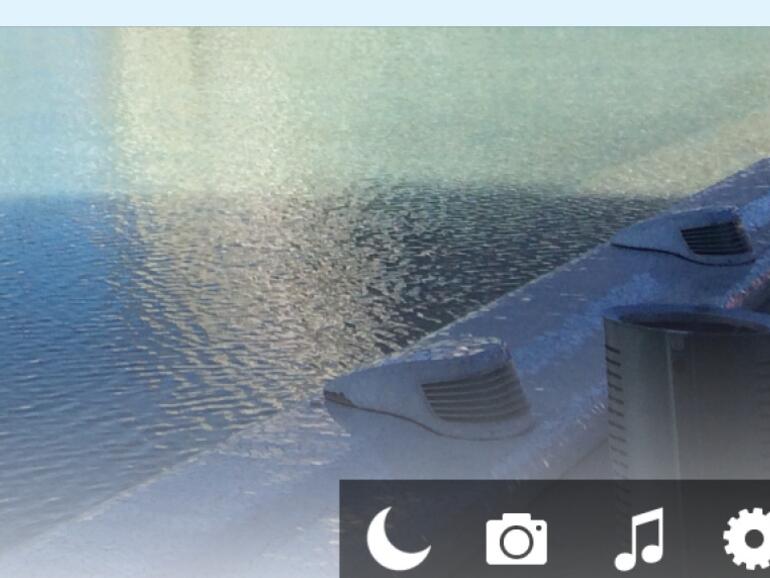
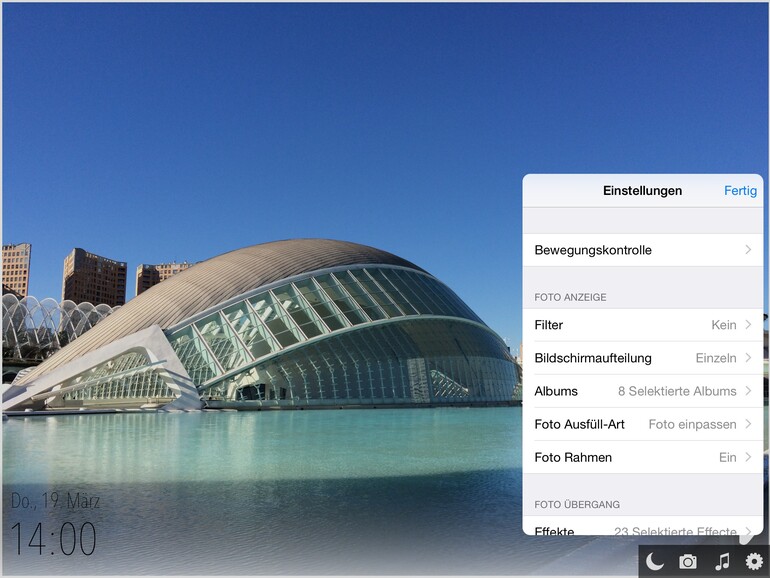
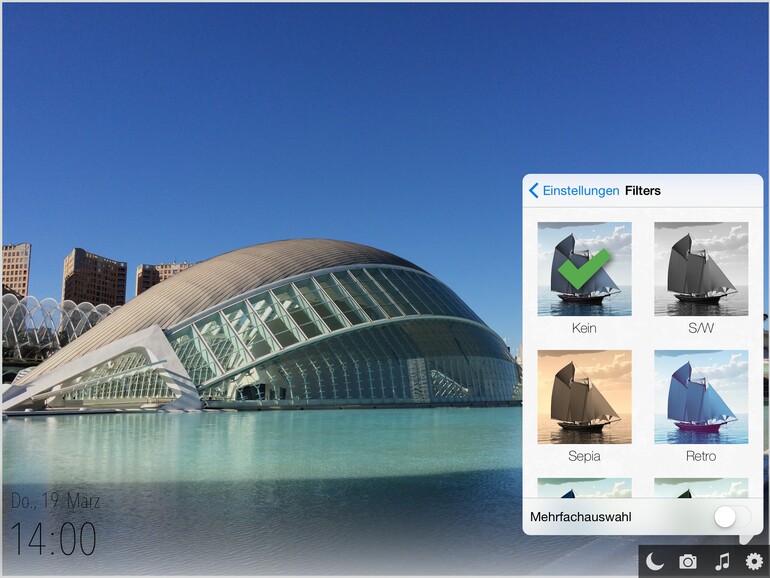
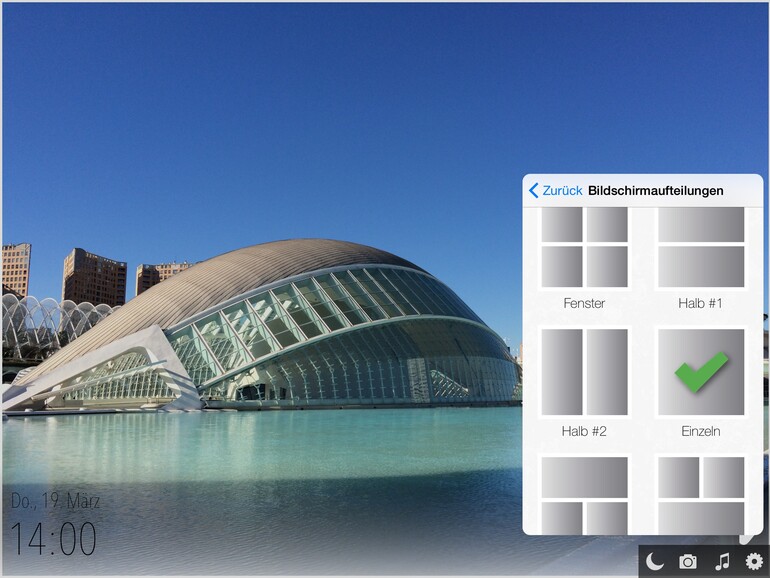

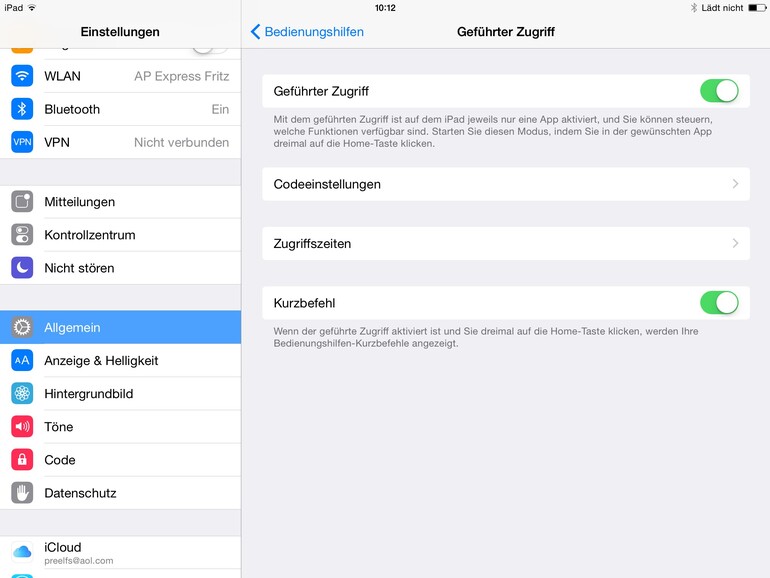
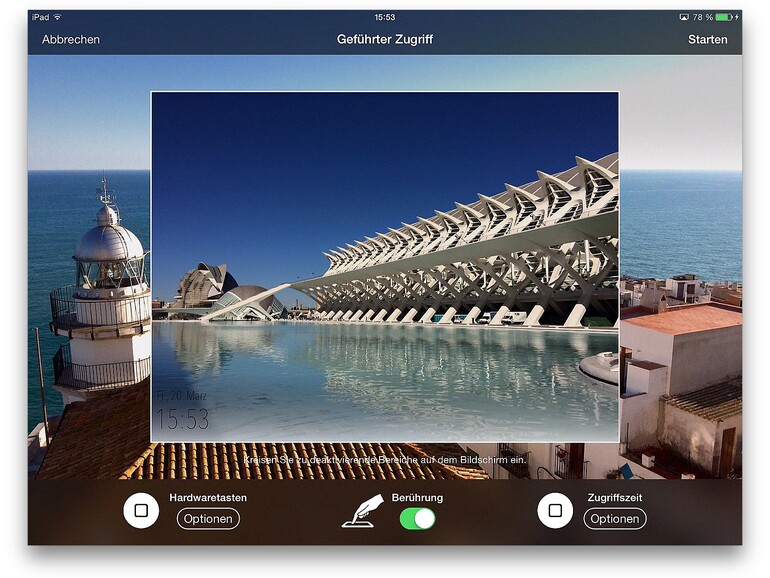
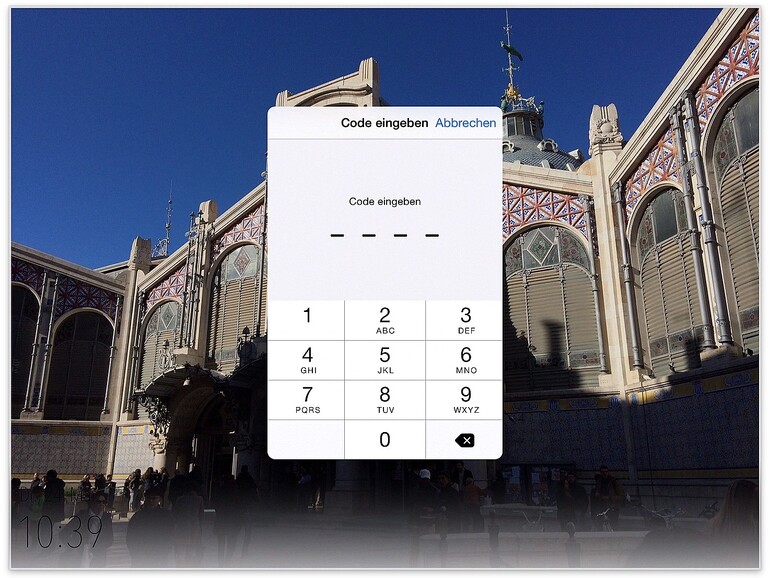
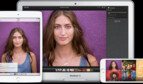
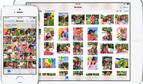







Kommentar
'; print '' . nl2br(render(field_view_value('node', $node, 'field_kommentar', $kommentar[0]))) . '
'; print '